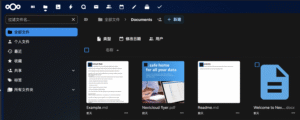手把手教程,在线协同Office一键全搞定,UnRiad+NextCloud-AIO
最近和朋友一起做项目,要协同办公,所以打算搭建一个功能强大的自托管协同平台。选来选去选择了NextCloud。选择它的原因有二:其一,它的功能丰富多样,涵盖了任务板、Office套件以及ToDoList管理等;其二,每个功能都配备了相应的移动端应用,使我们能够随时随地推进项目进程。 以前也在UnRaid中装过Docker的NextCloud,但是并不能很好的实现Office功能,总是出现各种问题。最近发现NextCloud官方推出了All In One解决方案,号称解决了office的问题,同时还自带杀毒底层等更多增强功能,正好这次尝试一下。 安装器 在UnRaid应用市场中直接搜索NextCloud就能找到“nextcloud-aio-mastercontainer”,这不是NextCloud本体,而是NextCloud-AIO的安装器,还特别标注了官方版,需要通过这个安装器完成NextCloud-AIO的安装。 安装前会有一个特别的提示,需要在UnRaid的Docker设置中开启“保留用户自定义的网络”。 点击确定就可以进入安装器容器的配置页面,其中很多不常用的选项都隐藏了。点击下面的更多设置,可以看到更多的东西。 其中“AIO webui”是安装器的内网访问端口,“Nextcloud apache port”是NextCloud的实际访问端口,这个端口是需要预先进行域名解析并反向代理的,默认是11000,这两个端口可以根据自己的网络环境修改。反向代理也可参考我之前的方案: “Nextcloud Data Directory”NextCloud的文件储存在宿主机的路径,对于UnRaid来说,除了这里的位置需要修改一下,其他的都不需要修改。最下边的“Skip domain check”是跳过域名检测,如果确定域名指向反代已经绑定好的话,这一项可以选择ture。点击应用开始拉取镜像,之后在UnRaid的Docker页面中就可以看到安装器。 安装选项 打开安装器,系统会自动生成了一段短语,这个短语就是首次登录的密码。 登录NextCloud-AIO安装器后,首先需要的就是验证域名,就是之前指向11000的反向代理域名。 之后就是安装选项了,从上到下分别是: 防病毒引擎 Office组件 全文搜索组件 图片查看器 聊天工具 … Continue reading 手把手教程,在线协同Office一键全搞定,UnRiad+NextCloud-AIO